6 legjobb javítás, ha a Siri nem működik Mac rendszeren
Vegyes Cikkek / / April 02, 2023
A Siri a Mac alapértelmezett digitális asszisztense, amely segít a feladatok vezeték nélküli elvégzésében. A Mac gépen a Siri segítségével mindennapi feladatokat hajthat végre, például megbeszélések ütemezését, jegyzetek készítését, üzenetek küldését a névjegyeknek, keresést az interneten stb. Nagyon hasonlít az iPhone-on való használathoz.

Tehát nem lesz helytelen azt állítani, hogy a Siri hiánya miatt úgy érezheti, hogy valami nincs rendben Mac használata közben. Összeállítottuk a legjobb javítások listáját, amikor a Siri nem működik a Mac-en.
1. Ellenőrizze az internetkapcsolatot
A digitális asszisztens bármely eszközön való használatához mindig internetkapcsolat szükséges. Ugyanez vonatkozik a Macre is, amikor a Siri használatáról van szó. Ezért azt javasoljuk, hogy ellenőrizze internetkapcsolatának konzisztenciáját néhány internetsebesség-teszt futtatása. Ez képet ad arról, hogy mekkora sávszélesség áll rendelkezésre internetszolgáltatójánál. A jó internetsebesség segít a Sirinek abban, hogy gyorsan lekérje a webes eredményeket.
2. Ellenőrizze, hogy a mikrofon engedélyezve van-e
Ha meg akarja hívni Sirit a Mac-en, és hagyni, hogy felvegye a parancsait, a Mac mikrofonjának jól kell működnie. A következő lépés annak ellenőrzése, hogy a Mac mikrofonja engedélyezve van-e vagy sem.
1. lépés: Nyomja meg a Command + szóköz billentyűket a Spotlight Search megnyitásához, írja be Rendszerbeállítások, és nyomja meg a Vissza gombot.

2. lépés: Amikor megnyílik a Rendszerbeállítások ablak, kattintson a Hang elemre a bal oldalsávon.
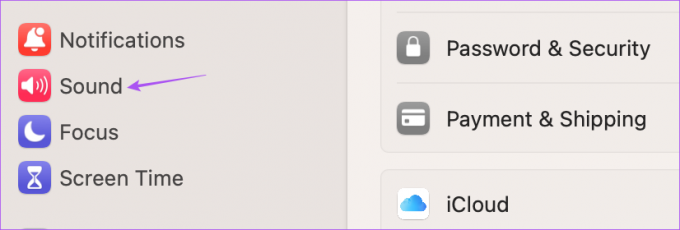
3. lépés: Görgessen le a jobb oldalon, és kattintson az Input fülre.

4. lépés: Győződjön meg arról, hogy a Mac gép beépített mikrofonját választotta.
Néhány parancsot is kimondhat a beviteli szint ellenőrzéséhez.

A mikrofon bemeneti hangerejét manuálisan is növelheti.
5. lépés: A módosítások végrehajtása után hívja meg a Sirit, hogy ellenőrizze, hogy a probléma megoldódott-e.
Küzd a mikrofon működésbe hozásával? Olvassa el bejegyzésünket a javításhoz a mikrofon nem működik a Mac számítógépen.
3. Ellenőrizze a Siri beállításait
Ha a Siri továbbra sem működik a Mac számítógépen, ellenőrizze, hogy a Hey Siri kapcsoló engedélyezve van-e. Lehetséges, hogy letiltotta a funkciót, hogy elkerülje a Siri véletlen megidézését. Itt van, hogyan ellenőrizheti ugyanazt.
1. lépés: Nyomja meg a Command + szóköz billentyűt a Spotlight Search megnyitásához, írja be Rendszerbeállítások, és nyomja meg a Vissza gombot.

2. lépés: Görgessen le, és kattintson a Siri és a Spotlight elemre a bal oldali menüben.

3. lépés: A funkció engedélyezéséhez érintse meg a Hey Siri melletti kapcsolót.

4. lépés: Kattintson a Siri javaslatok és adatvédelem elemre.

5. lépés: Válasszon ki egy alkalmazást a bal oldali menüből, és ellenőrizze, hogy a Siri tanulhat-e az alkalmazásból, és javaslatokat jeleníthet meg.

6. lépés: Miután ellenőrizte az engedélyeket, kattintson a Kész gombra a jobb alsó sarokban.

7. lépés: A beállítások kiválasztása után zárja be az ablakot, és ellenőrizze, hogy a probléma megoldódott-e.
4. Bluetooth-kapcsolatok letiltása
Ha a Siri továbbra is válaszol a parancsaira, el kell távolítania a Bluetooth-kapcsolatokat a Mac számítógépről. Ha csatlakoztatott eszközöket, például Bluetooth-fülhallgatót vagy hangszórót a Mac-hez, lehetséges, hogy a Siri nem érzékeli megfelelően a hangutasításokat. Megpróbálhatja leválasztani az összes Bluetooth-eszközt, és ellenőrizze, hogy a probléma megoldódott-e.
1. lépés: Nyomja meg a Command + szóköz billentyűket a Spotlight Search megnyitásához, írja be Rendszerbeállítások, és nyomja meg a Vissza gombot.

2. lépés: Kattintson a Bluetooth elemre a bal oldali sávon.

A képernyőn megjelenik az összes csatlakoztatott eszköz. Leválaszthatja őket, és ellenőrizheti, hogy a Siri működik-e.
5. A Siri keresés engedélyezése a képernyőidőben
Képernyőidő a Mac-en egy olyan eszköz, amellyel ellenőrizheti és figyelemmel kísérheti napi használatát. Az alkalmazások használatának korlátozása mellett tartalmi korlátozásokat is alkalmazhat a Siri Mac számítógépen való használata közben. És ha gyakran használja, akkor érdemes ellenőrizni, hogy a Siri még mindig nem működik-e a Mac-en.
1. lépés: Nyomja meg a Command + szóköz billentyűket a Spotlight Search megnyitásához, írja be Rendszerbeállításokgombot, és nyomja meg a Return gombot.

2. lépés: Kattintson a Képernyőidő elemre a bal oldalsávon.
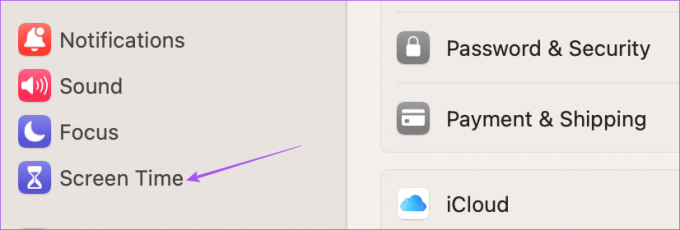
3. lépés: Kattintson a Tartalom és adatvédelem elemre.
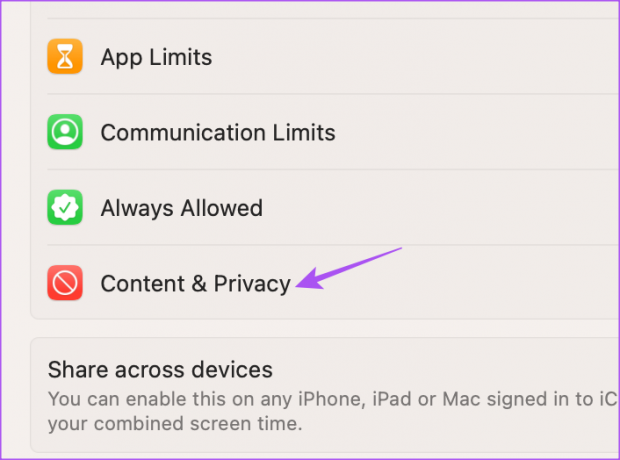
4. lépés: Válassza a Tartalomkorlátozások lehetőséget.

5. lépés: A Siri alatt kattintson az „Explicit nyelv engedélyezése a Siriben és a szótárban” és az „Internetes keresési tartalom engedélyezése a Siriben” melletti kapcsolókra.
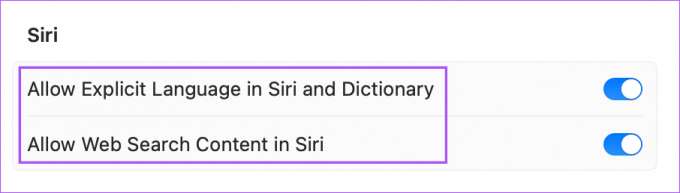
6. lépés: Kattintson a Kész gombra a bal alsó sarokban.

7. lépés: Zárja be az ablakot, és ellenőrizze, hogy a probléma megoldódott-e.
6. Frissítse a macOS-t
Ha egyik megoldás sem működik, előfordulhat, hogy a Mac operációs rendszer jelenlegi macOS-verziójának hibái problémákat okozhatnak a Sirivel. Javasoljuk, hogy frissítse a macOS-t a legújabb verzióra.
1. lépés: Nyomja meg a Command + szóköz billentyűket a Spotlight Search megnyitásához, írja be Szoftverfrissítések keresése, és nyomja meg a Vissza gombot.

2. lépés: Ha elérhető frissítés, töltse le és telepítse.
A frissítés telepítése után indítsa újra a Mac-et, és hívja meg a Sirit, hogy ellenőrizze, válaszol-e.
Használja a Siri-t Macen
Ezek a megoldások segíteni fognak abban, hogy visszatérjen a Siri mindennapi feladataihoz. Ha ráveszi a Sirit, hogy egyszerű feladatokat hajtson végre Mac számítógépén, időt takaríthat meg, és néhány másodpercre megkönnyebbülhet a kezében. És ha A Siri nem működik az iPhone-on, ezt is kijavíthatja, hogy működjön a Mac-en.
Utolsó frissítés: 2023. március 16
A fenti cikk olyan társult linkeket tartalmazhat, amelyek segítenek a Guiding Tech támogatásában. Ez azonban nem befolyásolja szerkesztői integritásunkat. A tartalom elfogulatlan és hiteles marad.
Írta
Paurush Chaudhary
A technológia világának legegyszerűbb megfejtése, és az okostelefonokkal, laptopokkal, tévékkel és tartalomfolyam-platformokkal kapcsolatos mindennapi problémák megoldása.



